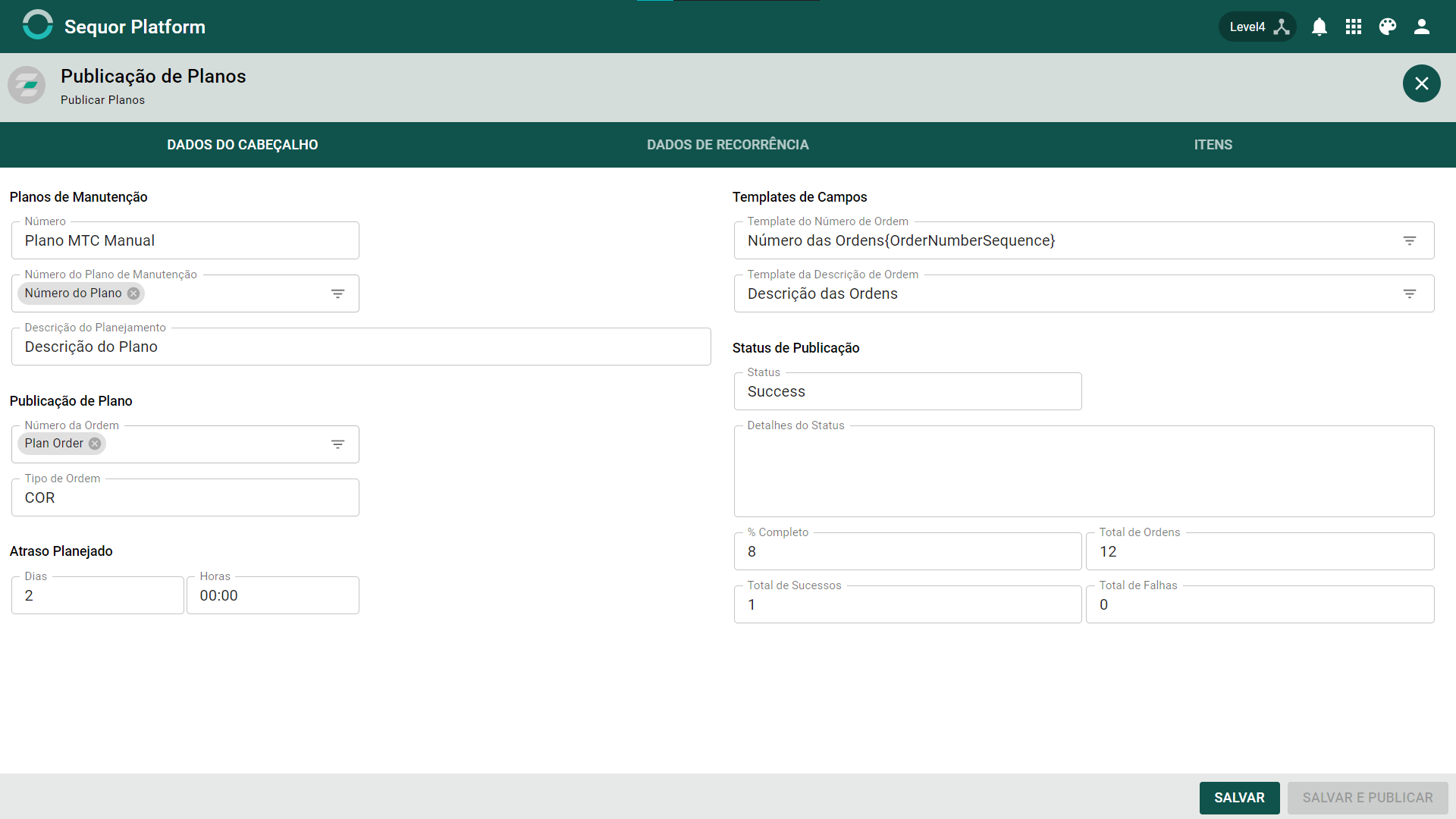Publicar Plano
Publicar Plano é uma Sequor App que permite ao usuário publicar um plano de lançamento de ordens. O Publicar Plano é apenas uma parte de três apps, que permite ao usuário criar um plano para o lançamento de ordens, lançar as ordens e por fim ajustar estas ordens no calendário.
Publicando Um Plano
Para criar acesse o app Publicar Plano. Após acessar clique em ![]() . Você será
redirecionado para a tela de publicação de Plano que é dividia em três partes.
. Você será
redirecionado para a tela de publicação de Plano que é dividia em três partes.
- Dados do Cabeçalho
- Dados de Recorrêncica
- Itens
Dados de Cabeçalho
Planos de Manutenção
Planos de Manutenção têm três campos, porém apenas dois são preenchiveis.
- Número: Nome da Publicação do Plano
- Número do Plano de Manutenção: Número do plano que deseja publicar.
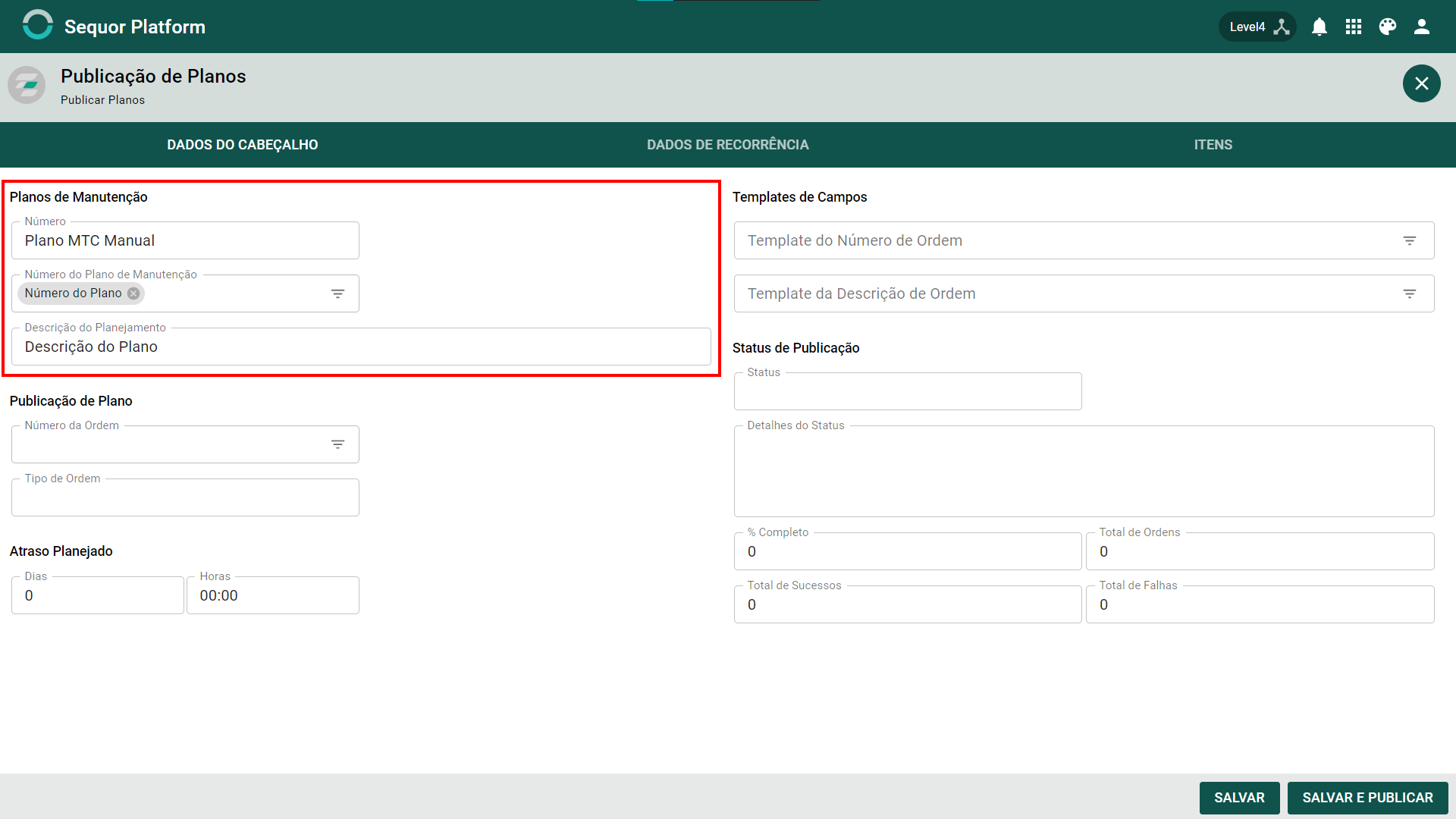
Publicação de Plano
Publicação de Plano têm dois campos
- Número da Ordem: Ordem que será utilizada para criar as novas ordens, todas as novas ordens serão baseadas nesta.
- Tipo de Ordem: Aqui define-se o tipo de ordem, será definido para todas a novas ordens.
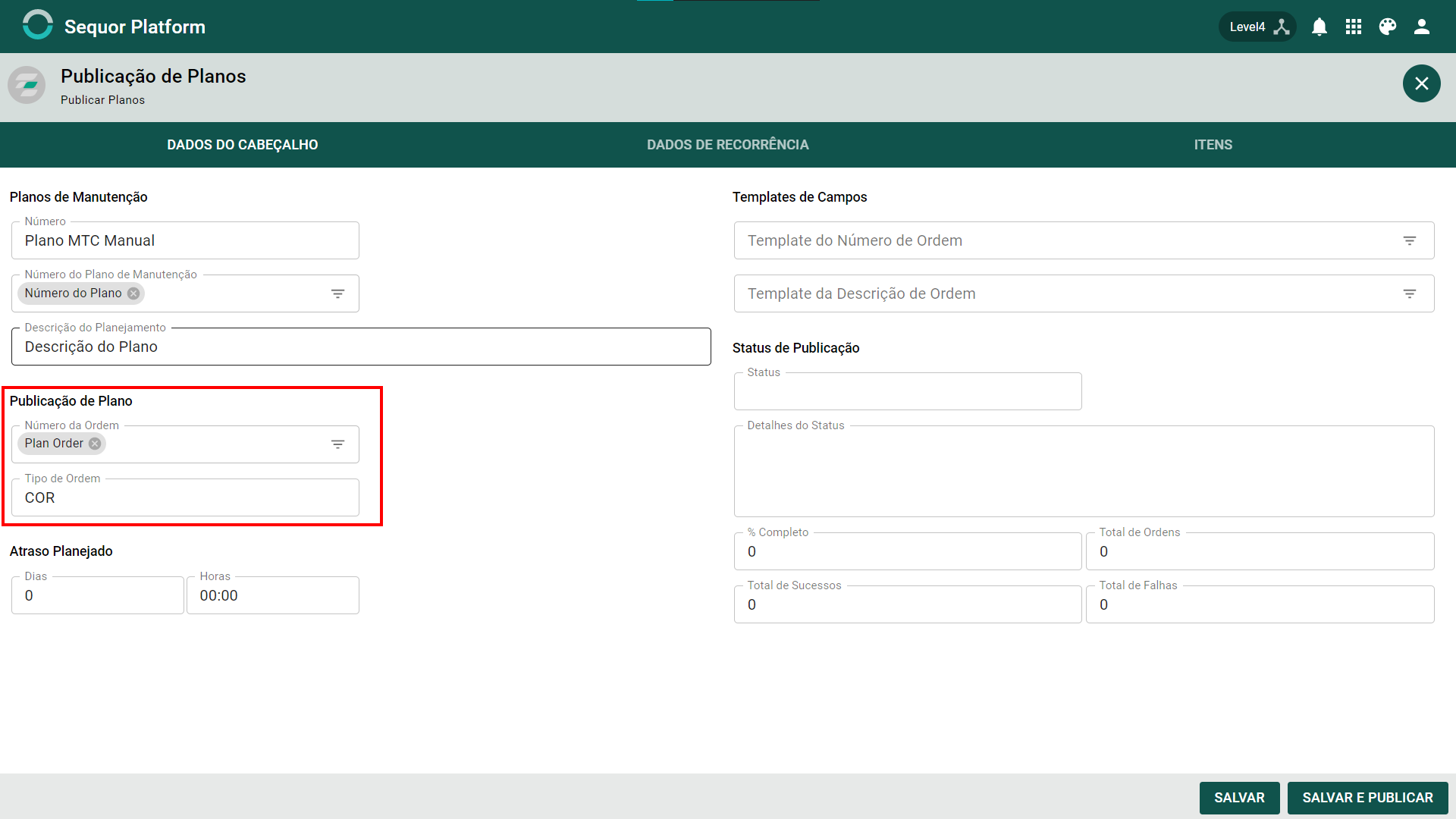
Atraso Planejado
Atraso Planejado permite, atrasar as ordens por dias ou horas desejada. Caso o plano esteja definido para lançar as ordens dia 22 de abril e o atraso seja de dois dias exatos as ordens começaram a ser lançadas a partir de 24 de abril.
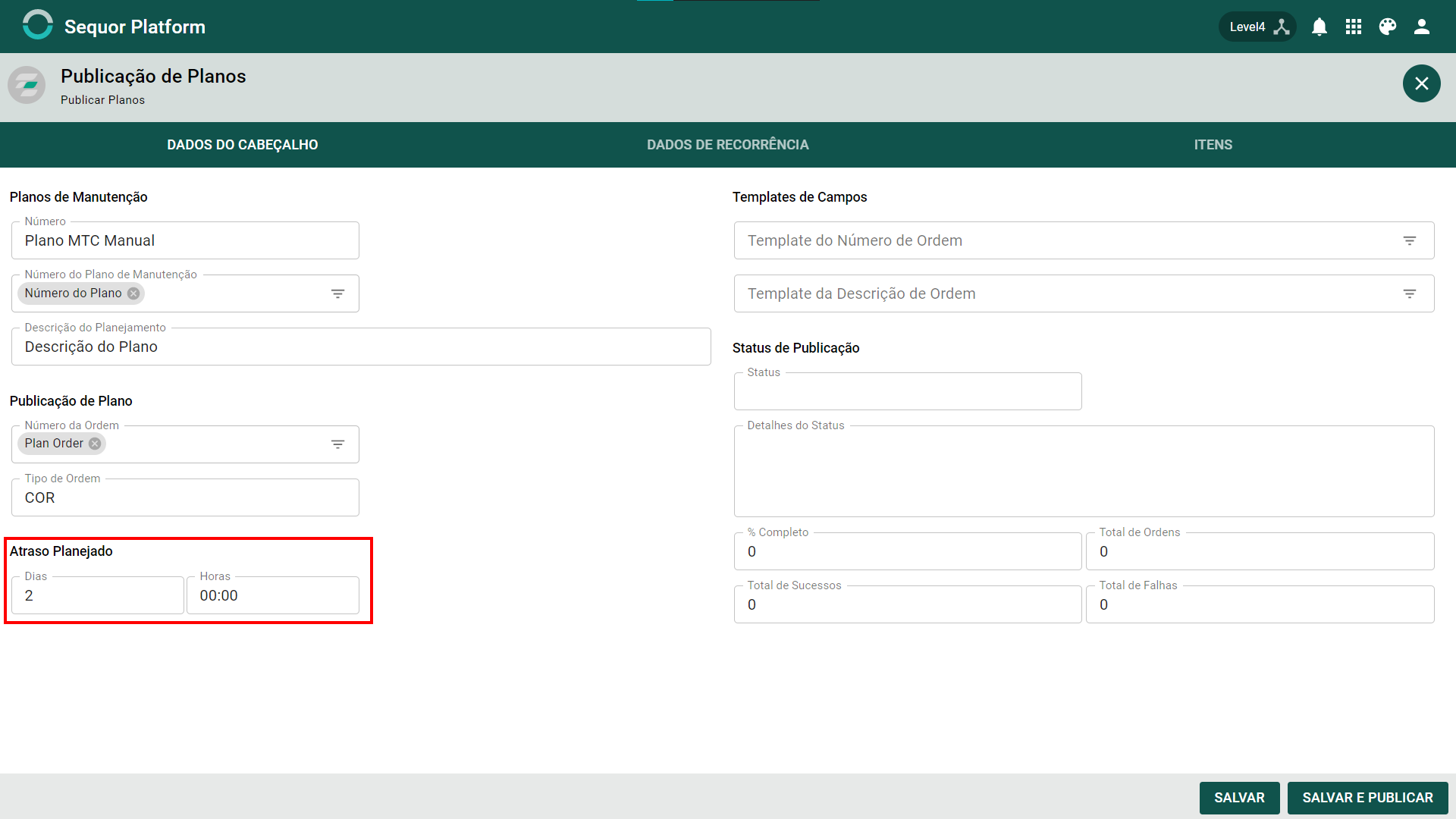
Templates de Campos
Teplates de campo permite preencher o número e descrição das ordens criadas. Há dois campos preenchiveis
- Template do Número de Ordem: Número das ordens criadas
- Template do Número de Ordem: Descrição das ordens criadas
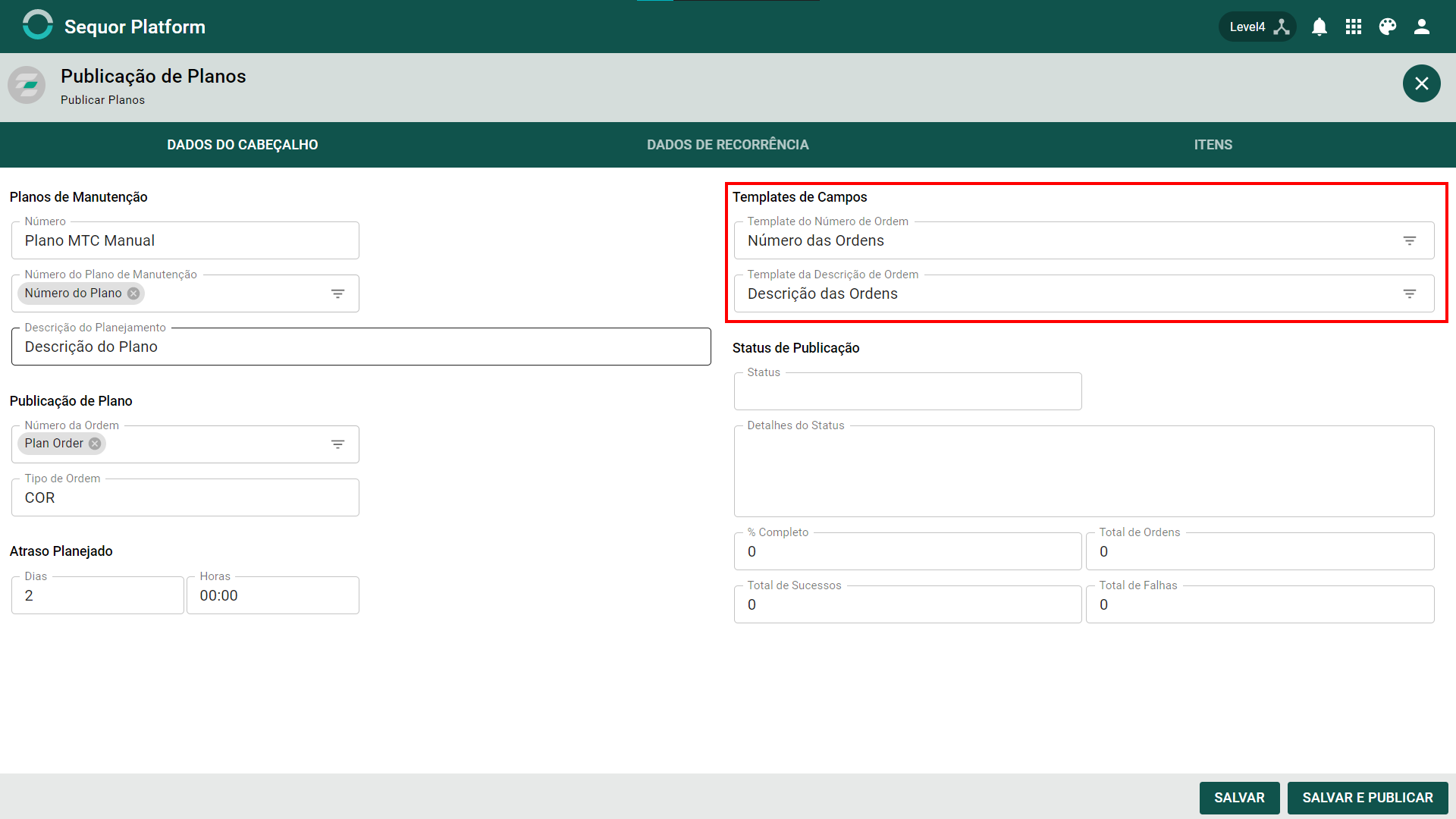
Todas as ordens irão ter o mesmo nome. O Sequor MTC não permite isto. É possível adicionar ao lado do número de cada ordem
criada uma sequência númeral que vai do 0 até a quantidade de ordens criadas. Para isto clique em ![]() ao lado do campo Template do Número de Ordem e depois escolha OrderNumberSequence
ao lado do campo Template do Número de Ordem e depois escolha OrderNumberSequence
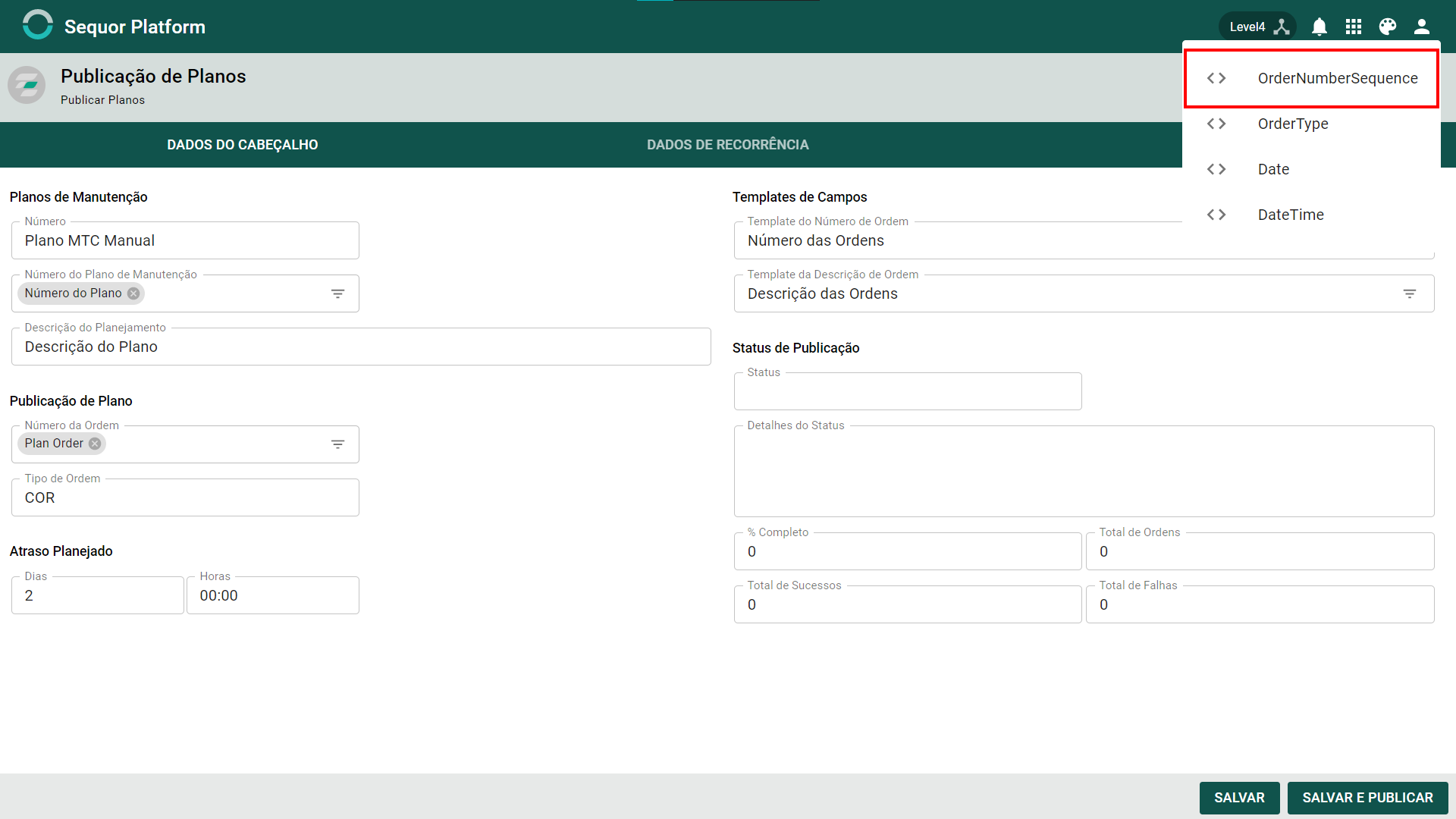
Então será adicionado ao lado do número da ordem.
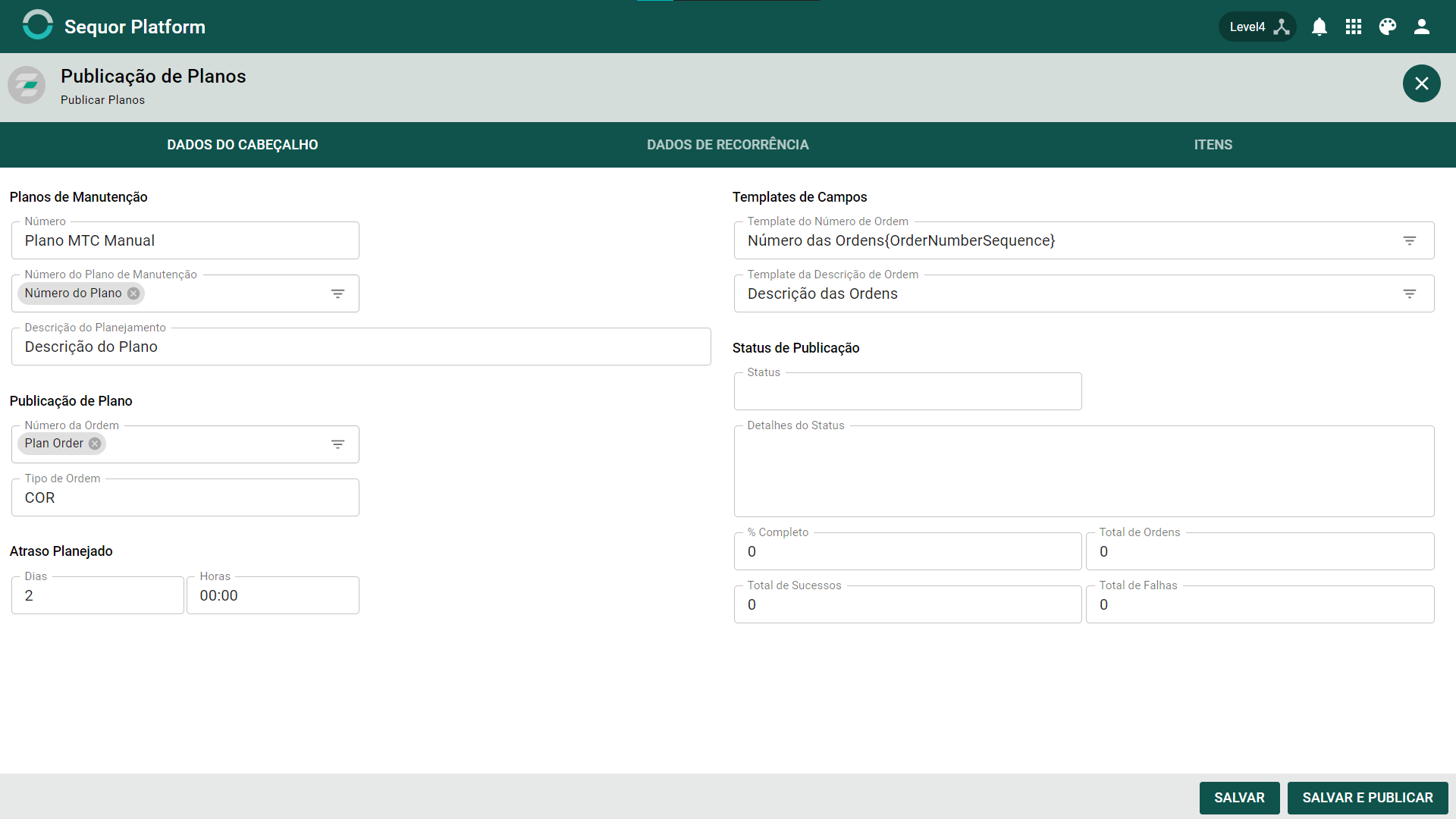
Dados de Recorrência
É exatamente igual ao Dados de Recorrência do app “Plano”. É possível ajustar e editar o plano neste momento. Podendo alterar datas e frequências de acordo com a necessidade, as alterações realizadas aqui não afetam o plano original que foi importado para esta publicação.
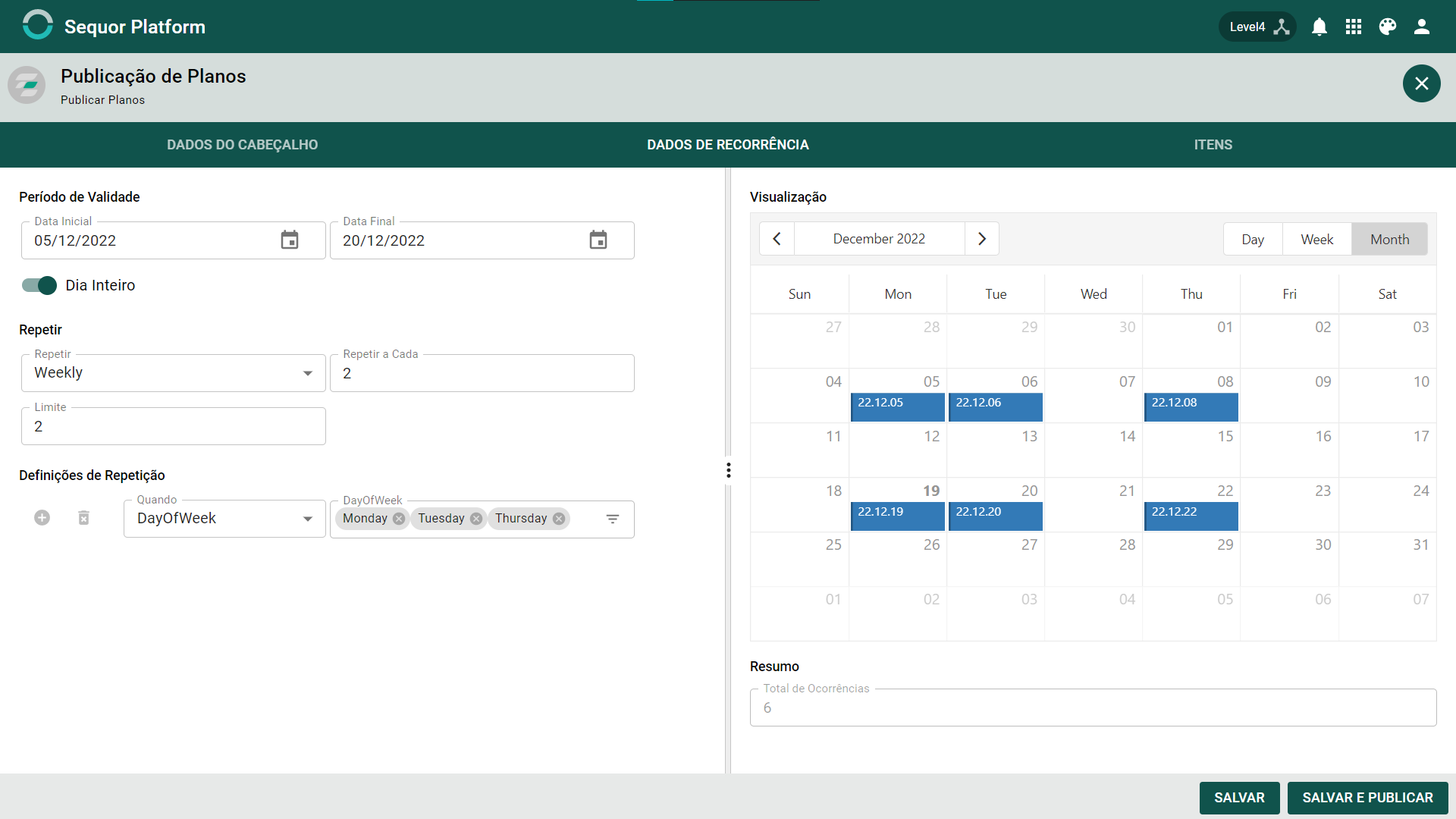
Itens
Itens é onde se define qual ou quais equipamentos serão adicionados para esta publicação com esta recorrência, bem como a ou as ordens de serviço para cada um dos equipamentos. Por exemplo: neste momento é possível selecionar um equipamento “X” e uma respectiva ordem “A” e adicionar um novo equipamento “Y” e uma ordem “B” e assim por diante. Vale ressaltar que as diversas ordens criadas para diversos equipamentos e diferentes conteúdos técnicos possíveis terão as mesmas recorrências, ou seja, ocorrerão nos mesmos dias e horários, conforme o plano utilizado.
OBS.: Se eu tenho um total de 10 ocorrências de acordo com a recorrência da publicação e tenho 3 itens, minha publicação terá um total de 30 ordens criadas.
Adicionar uma ou duas Ordens a Cada Recorrência
Clique em "+", após isto preencha os campos desejados, sendo o único campo obrigatório Equipamento. Caso queira duas Ordens por recorrência então crie dois itens.
Sempre que adicionar um novo item, a ordem que foi escolhida na aba Dados de Cabeçalho no campo Número da Ordem será automaticamente adicionada no campo Código da Ordem, porém é possível mudar caso queira que não sejam as mesmas ordens.
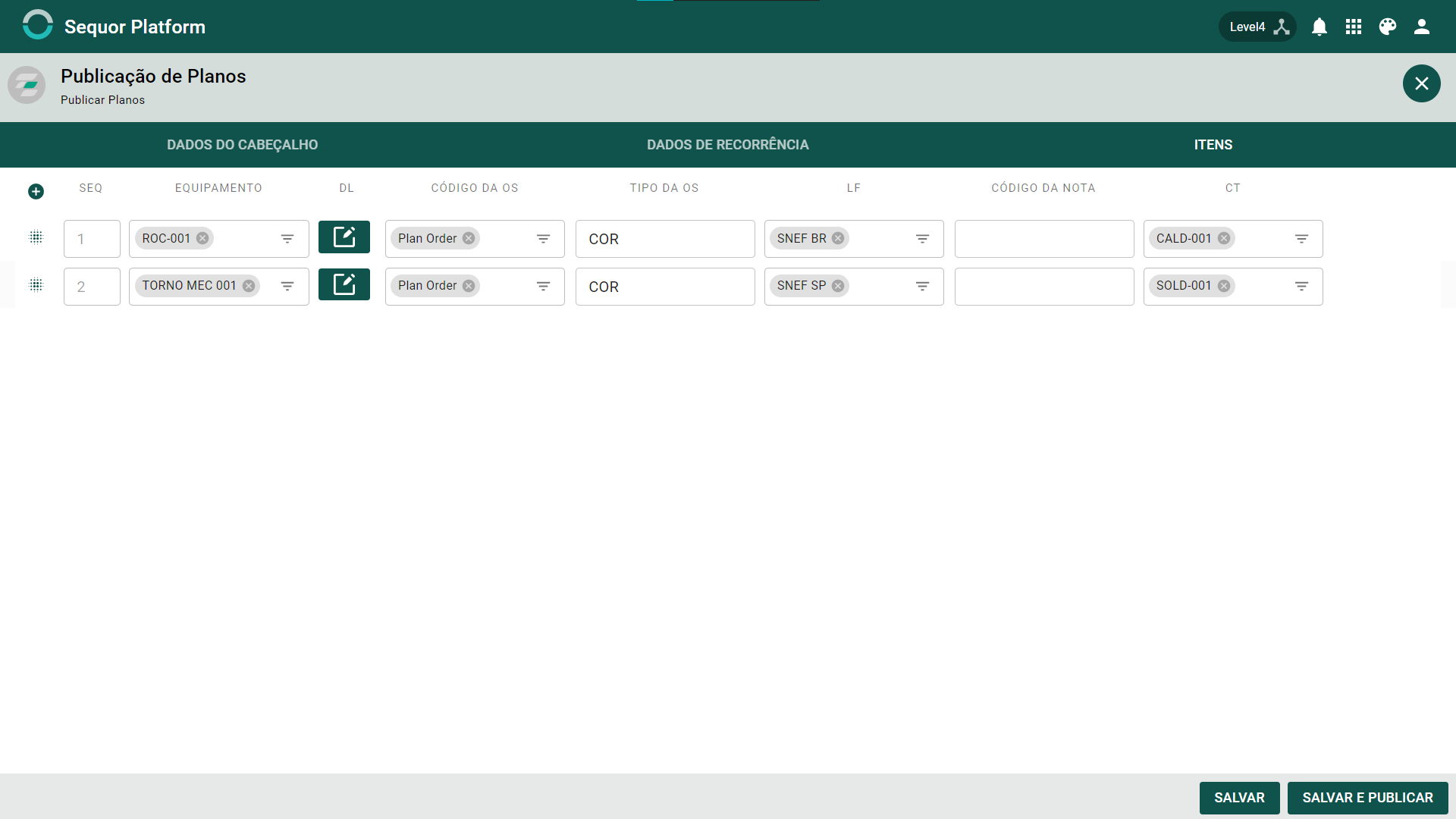
Publicar
Após tudo isto feito, basta clicar em
Status da Publicação
Após publicar o Sequor MTC criará as ordens, para saber quanto tempo resta para que tudo esteja pronto basta acessar o Publicar Plano e procurar o seu plano publicado e edita-lo.Na aba Dados de Cabeçalho, têm os status da publicação, cujo possuí os campos
- Status: Status é o campo que demontra o status da publicação do plano como Falha, sucesso e Em Progresso
- Detalhe do Status: Caso ocorra algum erro será demonstrado nesta Caixa
- Completo: Porcentagem de ordens criadas
- Total de Ordens: Total das ordens
- Total de Sucesso: Total das ordens criadas com sucesso
- Total de Falhas:Total de ordens com falhas
A baixo demonstra o status da publicação de um plano.